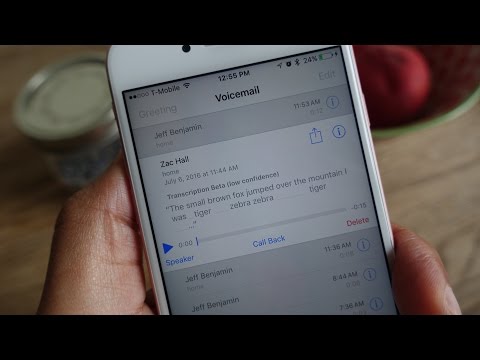"Windows 10" profesionalūs, "Enterprise" ir "Švietimas" leidimai turi prieigą prie grupės politikos ir registro nustatymų, tačiau net "Windows 10" namų leidimai suteikia jums galimybę sustabdyti atnaujinimus automatiškai atsisiųsti.
Neleisti automatiškai atsinaujinti konkrečiam ryšiui
Kai nustatote ryšį "išmatuotas", "Windows 10" automatiškai nepradės naujinimų. "Windows 10" automatiškai nustatys tam tikrų rūšių jungtis, pavyzdžiui, korinio duomenų ryšius, kaip matavimus. Tačiau galite nustatyti bet kokį ryšį, pavyzdžiui, kaip matuoti ryšį.
Taigi, jei nenorite, kad "Windows 10" automatiškai atsisiųstų naujinius jūsų namų tinklo ryšiu, tiesiog nustatykite jį kaip matavimo ryšį. "Windows 10" automatiškai atsisiųs atnaujinimus, kai prijungsite įrenginį be matavimo tinklo arba nustatysite, kad tinklas, su kuriuo jis prijungtas, išmatuotas vėl. Taip, "Windows" prisimins šį nustatymą kiekvienam atskiram tinklui, todėl galėsite atsijungti nuo šio tinklo ir vėl prijungti visus, kurie jums patinka.
Ar turite interneto ryšį su ribotu duomenų kiekiu? Tiesiog pažymėkite jį metru, o "Windows 10" automatiškai nebus atsisiųsite naujinimų. Jei jūsų ryšys siūlo neribotą atsisiuntimą tam tikru laiku - pavyzdžiui, nakties viduryje - galite kartkartėmis pažymėti ryšį kaip neribotą laiką, kad atsisiųstumėte naujienas ir pažymėtumėte juos kaip matavimo po atnaujinimų atsisiuntimo.
Jei norite pakeisti šią parinktį "Wi-Fi" tinklui, atidarykite "Nustatymų" programą, eikite į "Tinklas ir internetas"> "Wi-Fi" ir spustelėkite to šiuo metu prijungto "Wi-Fi" tinklo pavadinimą. Įgalinti parametro "Nustatyti kaip matuoti ryšį" savybių puslapyje. Ši parinktis veikia tik šiuo metu redaguojamą "Wi-Fi" tinklą, tačiau "Windows" prisimins šį kiekvieno "Wi-Fi" tinklo, kuriame jį pakeitėte, nustatymą.
Jei norite pakeisti šią laidinio Ethernet tinklo parinktį, atidarykite "Nustatymų" programą, eikite į "Tinklas ir internetas"> "Ethernet" ir spustelėkite savo Ethernet ryšio pavadinimą. Įgalinti parametro "Nustatyti kaip matuoti ryšį" savybių puslapyje.


Sustabdyti "Windows" naujinimą automatiškai paleidus kompiuterį iš naujo
Taigi, galbūt neatsižvelgiate į automatinius atsisiuntimus, bet tiesiog nenorite, kad "Windows" būtų paleista, kol esate kažko viduryje. "Windows 10" tai gerai, nes jis leidžia nustatyti 12 valandų langą "Active Hours", kuriame jis automatiškai nebus paleistas iš naujo.
Norėdami nustatyti "Active Hours", eikite į "Settings"> "Update &Security"> "Windows Update". Spustelėkite arba palieskite "Keisti aktyvaus darbo laiką", esančią "Atnaujinimo nustatymuose". Iš ten nustatysite, kada nenorite, kad "Windows" būtų automatiškai paleista iš naujo.

Neleisti "Windows" naujinime diegti konkrečių atnaujinimų ir tvarkyklių
Jei "Windows 10" reikalauja įdiegti konkretų naujinimą arba tvarkyklę, kuri kelia problemų, galite neleisti "Windows Update" įdiegti to konkretaus naujinio. "Microsoft" nesuteikia integruoto būdo blokuoti naujinimus ir tvarkykles automatiškai atsisiųsti, tačiau jis siūlo atsisiųsti įrankį, kuris gali blokuoti naujinimus ir tvarkykles, todėl "Windows" jų nebus atsisiųsti. Tai suteikia jums galimybę atsisakyti tam tikrų atnaujinimų - pašalinti juos ir "slėpti" juos nuo jų įdiegimo, kol jų nematysite.

Naudokite grupės politiką, jei norite išjungti automatinius naujinius (tik profesionaliems leidimams)
Redaktoriaus pastaba: Ši parinktis, nors ji vis dar egzistuoja, atrodo, nebeveikia "Windows 10" jubiliejaus atnaujinime, tačiau mes palikome ją čia, jei kas nori išbandyti. Tęsk savo riziką.
Jūs turėtumėte iš tikrųjų apsvarstyti galimybę automatiškai atnaujinti saugos sumetimais. Tačiau yra galimybė, leidžianti jums pasirinkti, kaip atnaujinimai įdiegiami pagal jūsų tvarkaraštį, tačiau jis yra palaidotas Grupės strategijoje. "Windows 10" leidimai tik "Professional", "Enterprise" ir "Education" turi prieigą prie "Group Policy" redaktoriaus. Norėdami pasiekti grupės politikos redaktorių, paspauskite "Windows" klavišą + R, įrašykite šią eilutę į dialogo langą "Vykdyti" ir paspauskite "Enter":
gpedit.msc
Eikite į Kompiuterio konfigūravimas Administravimo šablonai Komponentai Windows Windows Update.


Norėdami išjungti šią funkciją vėliau, grįžkite į redaktorių grupių politikos, dukart spustelėkite parinktį "Konfigūruoti automatinius atnaujinimus", tada pakeiskite jį iš "Įjungta" į "Nustatytas". Išsaugokite pakeitimus, dar kartą apsilankykite "Windows" naujinimo srityje, spustelėkite "Patikrinkite atnaujinimus", tada pasirinkite "Išplėstinės parinktys". Pamatysite, kad viskas grįžta į numatytąjį nustatymą. (Atrodo, kad "Windows" atnaujinimas pastebi nustatymo pakeitimą spustelėję "Tikrinti naujinius".)

Naudokite registrą, jei norite išjungti automatinius naujinius (tik profesionaliems leidimams)
Redaktoriaus pastaba: Ši parinktis, nors ji vis dar egzistuoja, atrodo, nebeveikia "Windows 10" jubiliejaus atnaujinime, tačiau mes palikome ją čia, jei kas nori išbandyti. Tęsk savo riziką.
Šis nustatymas gali būti konfigūruojamas ir registre. Šis registro įsilaužimas atlieka tiksliai tą patį, kaip ir anksčiau pateiktas "Group Policy" nustatymas. Tačiau atrodo, kad jis taip pat tikrinamas "Windows 10" profesionalių leidinių versijoje.
Atsisiųskite "Išjunkite automatinius naujinimus" "Windows 10" registro parsisiuntimą ir dukart spustelėkite vieną iš įtrauktų.reg failų, kad "Windows Update" pranešimų būtų galima atsisiųsti ir pranešti, jei norite įdiegti, automatiškai atsisiųsti ir pranešti, kad įdiegtumėte, ar automatiškai atsisiųskite ir planuokite diegimą. Taip pat yra.reg failas, kuris pašalins kitų failų registro vertę, leidžiančią grįžti į numatytuosius nustatymus. Tai dirbo tik kai bandėme "Windows 10 Pro", o ne "Home".
Pakeitus šią parinktį, aplanke "Nustatymai" apsilankykite "Windows" naujinimo srityje ir spustelėkite "Tikrinti naujinius". Tada galite spustelėti "Išplėstinės parinktys" ir čia pamatysite savo naują nustatymą. (Jei norite, kad "Windows Update" pastebėtų pakeistą nustatymą, turite atlikti atnaujinimų patikrinimą).

00000002 (Notify for download and notify for install)
00000003 (Auto download and notify for install)
00000004 (Auto download and schedule the install)
Yra dar vienas "triukas", kuriame vyksta forumas. Tai apima "Windows" naujinimo sistemos paslaugos išjungimą "Windows" paslaugų administravimo įrankyje. Tai apskritai nėra gera idėja ir netrukdo kompiuteriui priimti net svarbių saugumo naujinių. Nors būtų malonu, jei "Microsoft" pasiūlytų dar daugiau pasirinkimo, kada įdiegti naujinimus, neturėtumėte visiškai atsisakyti saugos naujinių. Norėdami išvengti "Windows" automatiškai atsisiųsti naujinimus bet kuriame kompiuteryje, tiesiog nustatykite jo ryšį kaip matavimo metodą.